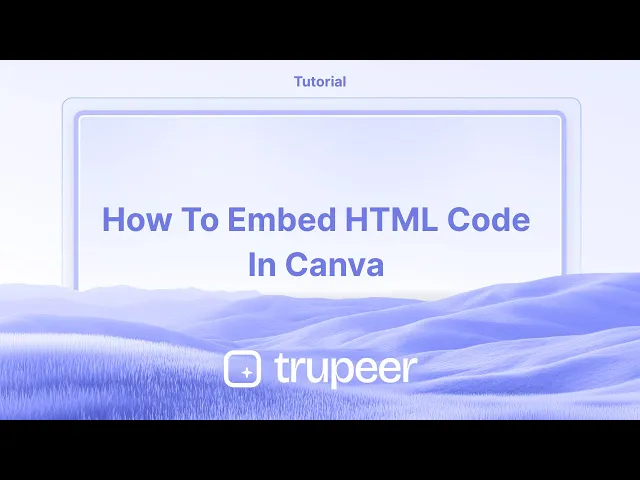
Tutorials
So betten Sie HTML-Code in Canva ein – Schritt-für-Schritt-Anleitung
Erfahren Sie, wie Sie HTML-Code in Canva einbetten, um Ihre Designs mit interaktiven Elementen zu verbessern. Diese einfache Anleitung führt Sie durch den gesamten Prozess.
Dieser Video-Leitfaden bietet eine detaillierte Anleitung zum Einbetten von HTML-Code mit Canva. In wenigen Minuten mit Trupeer AI erstellt.
Wenn Sie diese Schritte befolgen, können Sie Ihre Canva-Designs einfach in Ihre Website oder auf Ihre WordPress-Plattform integrieren, und sie werden automatisch aktualisiert, wenn Änderungen vorgenommen werden.
Um HTML-Code auf einer Canva-Website einzubetten, können Sie die Einbettungsfunktion verwenden oder eine Canva-App erstellen, die HTML verwendet. Sie können auch Formulare, Videos und andere Inhalte in Ihre Canva-Designs einbetten.
HTML-Code einbetten:
1. Verwenden Sie die Einbettungsfunktion: Canva ermöglicht es Ihnen, Designs oder Formulare, die anderswo erstellt wurden, wie ein Google Formular oder Typeform, durch Einfügen ihrer URLs einzubetten.
2. Erstellen Sie eine Canva-App: Sie können das Canva App SDK verwenden, um benutzerdefinierte Inhaltserweiterungen zu erstellen, die HTML verwenden.
Anderen Inhalt einbetten:
Formulare: Betten Sie Formulare von Diensten wie Google Forms oder Typeform ein, indem Sie deren Links einfügen.
Videos: Betten Sie Videos von Plattformen wie YouTube ein, indem Sie ihre URLs einfügen.
Andere Designs: Sie können andere Canva-Designs einbetten, und die eingebetteten Designs werden automatisch aktualisiert, wenn Sie Änderungen am ursprünglichen Design vornehmen.
Schritt-für-Schritt-Anleitung: So betten Sie HTML-Code in Canva ein
Schritt 1
Um HTML-Code mit Canva einzubetten, beginnen Sie damit, das Design auszuwählen, das Sie verwenden möchten.

Schritt 2
Sobald Sie Ihr Design ausgewählt haben, navigieren Sie zur Option Teilen, die sich in der oberen rechten Ecke befindet. Wählen Sie im Dropdown-Menü Alle anzeigen, um auf zusätzliche Freigabeoptionen zuzugreifen.

Schritt 3
In den Freigabeoptionen suchen Sie die Option Einbetten und klicken darauf. Dadurch können Sie Ihr Design problemlos in jede Plattform integrieren.

Schritt 4
Sie können Ihr Design auf verschiedenen Plattformen einbetten, wie WordPress oder Ihrer eigenen Website, und es wird automatisch aktualisiert. Klicken Sie auf Einbetten, um den eingebetteten HTML-Code zu generieren.

Schritt 5
Schließlich kopieren Sie den generierten eingebetteten HTML-Code, um ihn direkt auf Ihrer Website oder Ihrem WordPress-Site zu verwenden. Danke!

Tipps für das Einbetten von HTML-Code in Canva
Verwenden Sie die Einbettungsfunktion für Websites:
Wenn Sie eine Website oder interaktive Inhalte einbetten möchten, verwenden Sie die Einbettungsfunktion von Canva. Gehen Sie zu Elemente > Einbetten und fügen Sie Ihren HTML-Code ein. Canva unterstützt bestimmte externe Einbettungen wie Google Maps oder Social-Media-Beiträge, erlaubt jedoch kein direktes Einbetten von rohem HTML auf der Leinwand.HTML in Bild oder Video umwandeln:
Für statische HTML-Inhalte wie eine gestaltete Webseite oder einen Codeausschnitt, machen Sie einen Screenshot davon oder verwenden Sie einen Bildschirmrekorder, um es in ein Bild oder Video zu konvertieren. Laden Sie es anschließend in Canva hoch und platzieren Sie es in Ihrem Design.HTML-Elemente mit Canavas Apps einbetten:
Canva bietet Integrationen von Drittanbietern mit Tools wie YouTube oder Google Drive. Für spezielle, HTML-bezogene Inhalte (wie eingebettete Videos) verwenden Sie diese Integrationen, um externe HTML-Elemente in Ihr Design zu bringen.Verwenden Sie Canavas codefreundliche Designelemente:
Wenn Sie HTML-Code als Teil Ihres Designs anzeigen müssen (z. B. zu Bildungszwecken), geben Sie ihn manuell ein oder verwenden Sie Textkästen, um den Code einzufügen und zu formatieren. Canva erlaubt kein interaktives HTML, aber Sie können visuelle Darstellungen davon erstellen.Link zu HTML-Inhalten:
Sie können kein rohes HTML direkt in Canva einbetten, aber Sie können Schaltflächen oder Textlinks erstellen, die auf externe HTML-basierte Inhalte (wie eine Webseite) zeigen, indem Sie einen URL-Hyperlink zu einem beliebigen Element hinzufügen.
Häufige Fallstricke und wie man sie beim Einbetten von HTML-Code in Canva vermeidet
Vollständige HTML-Interaktivität erwarten:
Canva unterstützt kein vollständiges HTML-Einbetten mit Interaktivität (wie eingebettete Formulare oder Live-Code). Stattdessen konvertieren Sie HTML-Inhalte in ein statisches Bild, Video oder verwenden Drittanbieter-Integrationen für eingeschränkte Funktionalität.Code nicht für die Anzeige formatieren:
Wenn Sie HTML zu Bildungs- oder Anzeigezwecken verwenden, stellen Sie sicher, dass Sie den Code ordentlich in Textkästen formatieren, um Klarheit und Lesbarkeit zu gewährleisten.Versuchen, externes HTML im Abschnitt Elemente von Canva zu verwenden:
Die Einbettungsfunktion von Canva unterstützt bestimmte externe Inhalte, erlaubt jedoch keinen beliebigen HTML-Code. Verwenden Sie diese Funktion, um unterstützte Inhalte wie Videos oder Karten einzubetten, nicht rohen Code.Externe Links übersehen:
Statt interaktive HTML-Inhalte einzubetten, verwenden Sie Links, um Benutzer zu externen HTML-basierten Seiten zu leiten.Nicht getestete eingebettete Links:
Wenn Sie Links oder externe HTML-Inhalte einbetten, testen Sie immer Ihre Links und stellen Sie sicher, dass sie korrekt von Ihrem Canva-Design weitergeleitet werden.
Häufig gestellte Fragen
Kann ich rohen HTML-Code direkt in ein Canva-Design einbetten?
Nein, Canva unterstützt kein Einbetten von rohem HTML-Code. Sie können es entweder in ein Bild, Video umwandeln oder die Einbettungsfunktion von Canva für unterstützte Inhalte wie YouTube oder Google Maps verwenden.Wie stelle ich HTML-Code zu Bildungszwecken in Canva dar?
Sie können den Code manuell in Textkästen eingeben oder einen Bildschirmfoto des Codes verwenden, um eine saubere Darstellung zu erzielen.Kann ich HTML-basierte Inhalte wie Formulare oder interaktive Elemente in Canva verwenden?
Nein, Canva unterstützt keine interaktiven HTML-Elemente. Für interaktive Inhalte müssen Sie auf externe Seiten verlinken oder andere Tools verwenden.Wie kann ich eine HTML-Seite in Canva einbetten?
Obwohl Sie HTML-Code nicht direkt einbetten können, können Sie einen Screenshot einer HTML-Seite hochladen oder die externen Inhaltsintegrationen von Canva verwenden, um bestimmte HTML-basierte Inhalte in Ihr Design zu bringen.Kann ich in meinem Canva-Design auf eine externe HTML-Seite verlinken?
Ja, Sie können eine klickbare URL zu Text oder Schaltflächen in Canva hinzufügen, die zu einer externen HTML-Seite führt.Wie kann ich auf einem Mac Bildschirm aufnehmen?
Um auf einem Mac Bildschirm aufzunehmen, können Sie Trupeer AI verwenden. Damit können Sie den gesamten Bildschirm aufnehmen und bietet KI-Funktionen wie das Hinzufügen von KI-Avataren, Sprachübertragung sowie das Heran- und Hineinzoomen im Video. Mit der KI-Videoübersetzungsfunktion von Trupeer können Sie das Video in über 30 Sprachen übersetzen.Wie füge ich einen KI-Avataren zur Bildschirmaufnahme hinzu?
Um einen KI-Avataren zur Bildschirmaufnahme hinzuzufügen, müssen Sie ein KI-Bildschirmaufnahme-Tool verwenden. Trupeer AI ist ein KI-Bildschirmaufnahme-Tool, das Ihnen hilft, Videos mit mehreren Avataren zu erstellen und Ihnen auch beim Erstellen Ihres eigenen Avataren für das Video hilft.Wie nehme ich auf Windows auf?
Um auf Windows aufzunehmen, können Sie die integrierte Spielleiste (Windows + G) oder ein fortschrittliches KI-Tool wie Trupeer AI für erweiterte Funktionen wie KI-Avatare, Sprachübertragung, Übersetzung usw. verwenden.Wie füge ich Sprachübertragung zu Videos hinzu?
Um Sprachübertragung zu Videos hinzuzufügen, laden Sie die Trupeer AI Chrome-Erweiterung herunter. Nach der Anmeldung laden Sie Ihr Video mit Stimme hoch, wählen die gewünschte Sprachübertragung von Trupeer aus und exportieren Ihr bearbeitetes Video.Wie kann ich während einer Bildschirmaufnahme hineinzoomen?
Um während einer Bildschirmaufnahme hineinzuzoomen, verwenden Sie die Zoomeffekte in Trupeer AI, mit denen Sie an bestimmten Stellen herein- und herauszoomen können, um die visuelle Wirkung Ihres Video-Inhalts zu verbessern.
Dieser Video-Leitfaden bietet eine detaillierte Anleitung zum Einbetten von HTML-Code mit Canva. In wenigen Minuten mit Trupeer AI erstellt.
Wenn Sie diese Schritte befolgen, können Sie Ihre Canva-Designs einfach in Ihre Website oder auf Ihre WordPress-Plattform integrieren, und sie werden automatisch aktualisiert, wenn Änderungen vorgenommen werden.
Um HTML-Code auf einer Canva-Website einzubetten, können Sie die Einbettungsfunktion verwenden oder eine Canva-App erstellen, die HTML verwendet. Sie können auch Formulare, Videos und andere Inhalte in Ihre Canva-Designs einbetten.
HTML-Code einbetten:
1. Verwenden Sie die Einbettungsfunktion: Canva ermöglicht es Ihnen, Designs oder Formulare, die anderswo erstellt wurden, wie ein Google Formular oder Typeform, durch Einfügen ihrer URLs einzubetten.
2. Erstellen Sie eine Canva-App: Sie können das Canva App SDK verwenden, um benutzerdefinierte Inhaltserweiterungen zu erstellen, die HTML verwenden.
Anderen Inhalt einbetten:
Formulare: Betten Sie Formulare von Diensten wie Google Forms oder Typeform ein, indem Sie deren Links einfügen.
Videos: Betten Sie Videos von Plattformen wie YouTube ein, indem Sie ihre URLs einfügen.
Andere Designs: Sie können andere Canva-Designs einbetten, und die eingebetteten Designs werden automatisch aktualisiert, wenn Sie Änderungen am ursprünglichen Design vornehmen.
Schritt-für-Schritt-Anleitung: So betten Sie HTML-Code in Canva ein
Schritt 1
Um HTML-Code mit Canva einzubetten, beginnen Sie damit, das Design auszuwählen, das Sie verwenden möchten.

Schritt 2
Sobald Sie Ihr Design ausgewählt haben, navigieren Sie zur Option Teilen, die sich in der oberen rechten Ecke befindet. Wählen Sie im Dropdown-Menü Alle anzeigen, um auf zusätzliche Freigabeoptionen zuzugreifen.

Schritt 3
In den Freigabeoptionen suchen Sie die Option Einbetten und klicken darauf. Dadurch können Sie Ihr Design problemlos in jede Plattform integrieren.

Schritt 4
Sie können Ihr Design auf verschiedenen Plattformen einbetten, wie WordPress oder Ihrer eigenen Website, und es wird automatisch aktualisiert. Klicken Sie auf Einbetten, um den eingebetteten HTML-Code zu generieren.

Schritt 5
Schließlich kopieren Sie den generierten eingebetteten HTML-Code, um ihn direkt auf Ihrer Website oder Ihrem WordPress-Site zu verwenden. Danke!

Tipps für das Einbetten von HTML-Code in Canva
Verwenden Sie die Einbettungsfunktion für Websites:
Wenn Sie eine Website oder interaktive Inhalte einbetten möchten, verwenden Sie die Einbettungsfunktion von Canva. Gehen Sie zu Elemente > Einbetten und fügen Sie Ihren HTML-Code ein. Canva unterstützt bestimmte externe Einbettungen wie Google Maps oder Social-Media-Beiträge, erlaubt jedoch kein direktes Einbetten von rohem HTML auf der Leinwand.HTML in Bild oder Video umwandeln:
Für statische HTML-Inhalte wie eine gestaltete Webseite oder einen Codeausschnitt, machen Sie einen Screenshot davon oder verwenden Sie einen Bildschirmrekorder, um es in ein Bild oder Video zu konvertieren. Laden Sie es anschließend in Canva hoch und platzieren Sie es in Ihrem Design.HTML-Elemente mit Canavas Apps einbetten:
Canva bietet Integrationen von Drittanbietern mit Tools wie YouTube oder Google Drive. Für spezielle, HTML-bezogene Inhalte (wie eingebettete Videos) verwenden Sie diese Integrationen, um externe HTML-Elemente in Ihr Design zu bringen.Verwenden Sie Canavas codefreundliche Designelemente:
Wenn Sie HTML-Code als Teil Ihres Designs anzeigen müssen (z. B. zu Bildungszwecken), geben Sie ihn manuell ein oder verwenden Sie Textkästen, um den Code einzufügen und zu formatieren. Canva erlaubt kein interaktives HTML, aber Sie können visuelle Darstellungen davon erstellen.Link zu HTML-Inhalten:
Sie können kein rohes HTML direkt in Canva einbetten, aber Sie können Schaltflächen oder Textlinks erstellen, die auf externe HTML-basierte Inhalte (wie eine Webseite) zeigen, indem Sie einen URL-Hyperlink zu einem beliebigen Element hinzufügen.
Häufige Fallstricke und wie man sie beim Einbetten von HTML-Code in Canva vermeidet
Vollständige HTML-Interaktivität erwarten:
Canva unterstützt kein vollständiges HTML-Einbetten mit Interaktivität (wie eingebettete Formulare oder Live-Code). Stattdessen konvertieren Sie HTML-Inhalte in ein statisches Bild, Video oder verwenden Drittanbieter-Integrationen für eingeschränkte Funktionalität.Code nicht für die Anzeige formatieren:
Wenn Sie HTML zu Bildungs- oder Anzeigezwecken verwenden, stellen Sie sicher, dass Sie den Code ordentlich in Textkästen formatieren, um Klarheit und Lesbarkeit zu gewährleisten.Versuchen, externes HTML im Abschnitt Elemente von Canva zu verwenden:
Die Einbettungsfunktion von Canva unterstützt bestimmte externe Inhalte, erlaubt jedoch keinen beliebigen HTML-Code. Verwenden Sie diese Funktion, um unterstützte Inhalte wie Videos oder Karten einzubetten, nicht rohen Code.Externe Links übersehen:
Statt interaktive HTML-Inhalte einzubetten, verwenden Sie Links, um Benutzer zu externen HTML-basierten Seiten zu leiten.Nicht getestete eingebettete Links:
Wenn Sie Links oder externe HTML-Inhalte einbetten, testen Sie immer Ihre Links und stellen Sie sicher, dass sie korrekt von Ihrem Canva-Design weitergeleitet werden.
Häufig gestellte Fragen
Kann ich rohen HTML-Code direkt in ein Canva-Design einbetten?
Nein, Canva unterstützt kein Einbetten von rohem HTML-Code. Sie können es entweder in ein Bild, Video umwandeln oder die Einbettungsfunktion von Canva für unterstützte Inhalte wie YouTube oder Google Maps verwenden.Wie stelle ich HTML-Code zu Bildungszwecken in Canva dar?
Sie können den Code manuell in Textkästen eingeben oder einen Bildschirmfoto des Codes verwenden, um eine saubere Darstellung zu erzielen.Kann ich HTML-basierte Inhalte wie Formulare oder interaktive Elemente in Canva verwenden?
Nein, Canva unterstützt keine interaktiven HTML-Elemente. Für interaktive Inhalte müssen Sie auf externe Seiten verlinken oder andere Tools verwenden.Wie kann ich eine HTML-Seite in Canva einbetten?
Obwohl Sie HTML-Code nicht direkt einbetten können, können Sie einen Screenshot einer HTML-Seite hochladen oder die externen Inhaltsintegrationen von Canva verwenden, um bestimmte HTML-basierte Inhalte in Ihr Design zu bringen.Kann ich in meinem Canva-Design auf eine externe HTML-Seite verlinken?
Ja, Sie können eine klickbare URL zu Text oder Schaltflächen in Canva hinzufügen, die zu einer externen HTML-Seite führt.Wie kann ich auf einem Mac Bildschirm aufnehmen?
Um auf einem Mac Bildschirm aufzunehmen, können Sie Trupeer AI verwenden. Damit können Sie den gesamten Bildschirm aufnehmen und bietet KI-Funktionen wie das Hinzufügen von KI-Avataren, Sprachübertragung sowie das Heran- und Hineinzoomen im Video. Mit der KI-Videoübersetzungsfunktion von Trupeer können Sie das Video in über 30 Sprachen übersetzen.Wie füge ich einen KI-Avataren zur Bildschirmaufnahme hinzu?
Um einen KI-Avataren zur Bildschirmaufnahme hinzuzufügen, müssen Sie ein KI-Bildschirmaufnahme-Tool verwenden. Trupeer AI ist ein KI-Bildschirmaufnahme-Tool, das Ihnen hilft, Videos mit mehreren Avataren zu erstellen und Ihnen auch beim Erstellen Ihres eigenen Avataren für das Video hilft.Wie nehme ich auf Windows auf?
Um auf Windows aufzunehmen, können Sie die integrierte Spielleiste (Windows + G) oder ein fortschrittliches KI-Tool wie Trupeer AI für erweiterte Funktionen wie KI-Avatare, Sprachübertragung, Übersetzung usw. verwenden.Wie füge ich Sprachübertragung zu Videos hinzu?
Um Sprachübertragung zu Videos hinzuzufügen, laden Sie die Trupeer AI Chrome-Erweiterung herunter. Nach der Anmeldung laden Sie Ihr Video mit Stimme hoch, wählen die gewünschte Sprachübertragung von Trupeer aus und exportieren Ihr bearbeitetes Video.Wie kann ich während einer Bildschirmaufnahme hineinzoomen?
Um während einer Bildschirmaufnahme hineinzuzoomen, verwenden Sie die Zoomeffekte in Trupeer AI, mit denen Sie an bestimmten Stellen herein- und herauszoomen können, um die visuelle Wirkung Ihres Video-Inhalts zu verbessern.
Start creating videos with our AI Video + Doc generator for free
Start creating videos with our AI Video + Doc generator for free
Start creating videos with our AI Video + Doc generator for free
Profi-Tipps zum Einbetten von HTML-Code in Canva
Verwenden Sie die Einbettungsfunktion für Websites:
Wenn Sie eine Website oder interaktive Inhalte einbetten möchten, verwenden Sie die Einbettungsfunktion von Canva. Gehen Sie zu Elemente > Einbetten und fügen Sie Ihren HTML-Code ein. Canva unterstützt bestimmte externe Einbettungen wie Google Maps oder Social Media-Beiträge, erlaubt jedoch das direkte Einbetten von rohem HTML im Arbeitsbereich nicht.HTML in Bild oder Video umwandeln:
Für statische HTML-Inhalte wie eine gestaltete Webseite oder einen Codeausschnitt, machen Sie einen Screenshot davon oder verwenden Sie einen Bildschirmrecorder, um es in ein Bild oder Video umzuwandeln. Laden Sie es dann in Canva hoch und platzieren Sie es in Ihrem Design.HTML-Elemente mit Canavas Apps einbetten:
Canva bietet Integrationen von Drittanbietern mit Tools wie YouTube oder Google Drive an. Für spezifische HTML-bezogene Inhalte (wie eingebettete Videos) nutzen Sie diese Integrationen, um externe HTML-Elemente in Ihr Design zu bringen.Verwenden Sie die codefreundlichen Designelemente von Canva:
Wenn Sie HTML-Code als Teil Ihres Designs anzeigen müssen (z. B. zu Bildungszwecken), schreiben Sie ihn manuell oder verwenden Sie Textfelder, um den Code einzufügen und zu formatieren. Canva erlaubt kein interaktives HTML, aber Sie können visuelle Darstellungen davon erstellen.Link zu HTML-Inhalten:
Sie können rohes HTML nicht direkt in Canva einbetten, aber Sie können Schaltflächen oder Textlinks erstellen, die auf externe HTML-basierte Inhalte (wie eine Webseite) verweisen, indem Sie einen URL-Hyperlink zu einem beliebigen Element hinzufügen.
Häufige Fallstricke und wie man sie beim Einbetten von HTML-Code in Canva vermeidet
Erwartung vollständiger HTML-Interaktivität:
Canva unterstützt kein vollständiges HTML-Einbetten mit Interaktivität (wie eingebettete Formulare oder Live-Code). Wandeln Sie stattdessen HTML-Inhalte in ein statisches Bild, Video oder nutzen Sie Integrationen von Drittanbietern für eingeschränkte Funktionen um.Code nicht für die Anzeige formatieren:
Wenn Sie HTML zu Bildungszwecken oder zur Anzeige verwenden, stellen Sie sicher, dass der Code ordentlich in Textfeldern formatiert ist, um Klarheit und Lesbarkeit zu gewährleisten.Versuchen, externes HTML im Abschnitt Elemente von Canva zu verwenden:
Die Einbettungsfunktion von Canva unterstützt bestimmte externe Inhalte, erlaubt jedoch keinen beliebigen HTML-Code. Verwenden Sie diese Funktion, um unterstützte Inhalte wie Videos oder Karten einzubetten, nicht rohen Code.Externe Links übersehen:
Nutzen Sie Links, um Benutzer auf externe HTML-basierte Seiten zu leiten, anstatt interaktive HTML-Inhalte einzubetten.Gewährleisten Sie, dass eingebettete Links getestet werden:
Wenn Sie Links oder externe HTML-Inhalte einbetten, testen Sie immer Ihre Links und stellen Sie sicher, dass sie richtig von Ihrem Canva-Design geleitet werden.
Profi-Tipps zum Einbetten von HTML-Code in Canva
Verwenden Sie die Einbettungsfunktion für Websites:
Wenn Sie eine Website oder interaktive Inhalte einbetten möchten, verwenden Sie die Einbettungsfunktion von Canva. Gehen Sie zu Elemente > Einbetten und fügen Sie Ihren HTML-Code ein. Canva unterstützt bestimmte externe Einbettungen wie Google Maps oder Social Media-Beiträge, erlaubt jedoch das direkte Einbetten von rohem HTML im Arbeitsbereich nicht.HTML in Bild oder Video umwandeln:
Für statische HTML-Inhalte wie eine gestaltete Webseite oder einen Codeausschnitt, machen Sie einen Screenshot davon oder verwenden Sie einen Bildschirmrecorder, um es in ein Bild oder Video umzuwandeln. Laden Sie es dann in Canva hoch und platzieren Sie es in Ihrem Design.HTML-Elemente mit Canavas Apps einbetten:
Canva bietet Integrationen von Drittanbietern mit Tools wie YouTube oder Google Drive an. Für spezifische HTML-bezogene Inhalte (wie eingebettete Videos) nutzen Sie diese Integrationen, um externe HTML-Elemente in Ihr Design zu bringen.Verwenden Sie die codefreundlichen Designelemente von Canva:
Wenn Sie HTML-Code als Teil Ihres Designs anzeigen müssen (z. B. zu Bildungszwecken), schreiben Sie ihn manuell oder verwenden Sie Textfelder, um den Code einzufügen und zu formatieren. Canva erlaubt kein interaktives HTML, aber Sie können visuelle Darstellungen davon erstellen.Link zu HTML-Inhalten:
Sie können rohes HTML nicht direkt in Canva einbetten, aber Sie können Schaltflächen oder Textlinks erstellen, die auf externe HTML-basierte Inhalte (wie eine Webseite) verweisen, indem Sie einen URL-Hyperlink zu einem beliebigen Element hinzufügen.
Häufige Fallstricke und wie man sie beim Einbetten von HTML-Code in Canva vermeidet
Erwartung vollständiger HTML-Interaktivität:
Canva unterstützt kein vollständiges HTML-Einbetten mit Interaktivität (wie eingebettete Formulare oder Live-Code). Wandeln Sie stattdessen HTML-Inhalte in ein statisches Bild, Video oder nutzen Sie Integrationen von Drittanbietern für eingeschränkte Funktionen um.Code nicht für die Anzeige formatieren:
Wenn Sie HTML zu Bildungszwecken oder zur Anzeige verwenden, stellen Sie sicher, dass der Code ordentlich in Textfeldern formatiert ist, um Klarheit und Lesbarkeit zu gewährleisten.Versuchen, externes HTML im Abschnitt Elemente von Canva zu verwenden:
Die Einbettungsfunktion von Canva unterstützt bestimmte externe Inhalte, erlaubt jedoch keinen beliebigen HTML-Code. Verwenden Sie diese Funktion, um unterstützte Inhalte wie Videos oder Karten einzubetten, nicht rohen Code.Externe Links übersehen:
Nutzen Sie Links, um Benutzer auf externe HTML-basierte Seiten zu leiten, anstatt interaktive HTML-Inhalte einzubetten.Gewährleisten Sie, dass eingebettete Links getestet werden:
Wenn Sie Links oder externe HTML-Inhalte einbetten, testen Sie immer Ihre Links und stellen Sie sicher, dass sie richtig von Ihrem Canva-Design geleitet werden.
Häufig gestellte Fragen
Kann ich rohen HTML-Code direkt in ein Canva-Design einbetten?
Nein, Canva unterstützt nicht das Einbetten von rohem HTML-Code. Sie können es entweder in ein Bild, Video konvertieren oder die Einbettungsfunktion von Canva für unterstützte Inhalte wie YouTube oder Google Maps verwenden.Wie stelle ich HTML-Code in Canva zu Bildungszwecken dar?
Sie können den Code manuell in Textfelder eingeben oder einen Bildschirmfoto des Codes verwenden, um eine saubere Darstellung zu erzielen.Kann ich HTML-basierte Inhalte wie Formulare oder interaktive Elemente in Canva verwenden?
Nein, Canva unterstützt keine interaktiven HTML-Elemente. Für interaktive Inhalte müssen Sie auf externe Seiten verlinken oder andere Tools verwenden.Wie kann ich eine HTML-Seite in Canva einbetten?
Obwohl Sie HTML-Code nicht direkt einbetten können, können Sie einen Screenshot einer HTML-Seite hochladen oder die externen Inhaltsintegrationen von Canva verwenden, um bestimmte HTML-basierte Inhalte in Ihr Design zu bringen.Kann ich in meinem Canva-Design auf eine externe HTML-Seite verlinken?
Ja, Sie können eine klickbare URL zu Text oder Schaltflächen in Canva hinzufügen, die auf eine externe HTML-Seite verlinkt.Wie nimmt man auf einem Mac Bildschirm auf?
Um auf einem Mac Bildschirm aufzunehmen, können Sie Trupeer AI verwenden. Es ermöglicht Ihnen, den gesamten Bildschirm zu erfassen und bietet KI-Funktionen wie das Hinzufügen von KI-Avataren, Voiceover, und das Hinein- und Herauszoomen im Video. Mit der KI-Videoübersetzungsfunktion von Trupeer können Sie das Video in 30+ Sprachen übersetzen.Wie füge ich einen KI-Avatar zur Bildschirmaufnahme hinzu?
Um einen KI-Avatar zu einer Bildschirmaufnahme hinzuzufügen, müssen Sie ein KI-Bildschirmaufnahme-Tool verwenden. Trupeer AI ist ein KI-Bildschirmaufnahme-Tool, das Ihnen hilft, Videos mit mehreren Avataren zu erstellen, und Ihnen auch hilft, Ihren eigenen Avatar für das Video zu erstellen.Wie nimmt man auf Windows Bildschirm auf?
Um unter Windows Bildschirm aufzunehmen, können Sie die integrierte Game Bar (Windows + G) oder erweiterte KI-Tools wie Trupeer AI für fortgeschrittene Funktionen wie KI-Avatare, Voiceover, Übersetzung usw. verwenden.Wie füge ich Voiceover zu einem Video hinzu?
Um Voiceover zu Videos hinzuzufügen, laden Sie die Trupeer AI Chrome-Erweiterung herunter. Nach der Anmeldung laden Sie Ihr Video mit Stimme hoch, wählen das gewünschte Voiceover von Trupeer und exportieren Ihr bearbeitetes Video.Wie zoomt man bei einer Bildschirmaufnahme hinein?
Um während einer Bildschirmaufnahme hineinzuzoomen, verwenden Sie die Zoom-Effekte in Trupeer AI, die es Ihnen ermöglichen, zu bestimmten Zeiten hinein- und herauszuzoomen und den visuellen Eindruck Ihres Videoinhalts zu verstärken.
Auch interessant
Wie man ein Bild in eine Ausmalseite in Canva umwandelt
Wie man beidseitig in Canva druckt
Häufig gestellte Fragen
Kann ich rohen HTML-Code direkt in ein Canva-Design einbetten?
Nein, Canva unterstützt nicht das Einbetten von rohem HTML-Code. Sie können es entweder in ein Bild, Video konvertieren oder die Einbettungsfunktion von Canva für unterstützte Inhalte wie YouTube oder Google Maps verwenden.Wie stelle ich HTML-Code in Canva zu Bildungszwecken dar?
Sie können den Code manuell in Textfelder eingeben oder einen Bildschirmfoto des Codes verwenden, um eine saubere Darstellung zu erzielen.Kann ich HTML-basierte Inhalte wie Formulare oder interaktive Elemente in Canva verwenden?
Nein, Canva unterstützt keine interaktiven HTML-Elemente. Für interaktive Inhalte müssen Sie auf externe Seiten verlinken oder andere Tools verwenden.Wie kann ich eine HTML-Seite in Canva einbetten?
Obwohl Sie HTML-Code nicht direkt einbetten können, können Sie einen Screenshot einer HTML-Seite hochladen oder die externen Inhaltsintegrationen von Canva verwenden, um bestimmte HTML-basierte Inhalte in Ihr Design zu bringen.Kann ich in meinem Canva-Design auf eine externe HTML-Seite verlinken?
Ja, Sie können eine klickbare URL zu Text oder Schaltflächen in Canva hinzufügen, die auf eine externe HTML-Seite verlinkt.Wie nimmt man auf einem Mac Bildschirm auf?
Um auf einem Mac Bildschirm aufzunehmen, können Sie Trupeer AI verwenden. Es ermöglicht Ihnen, den gesamten Bildschirm zu erfassen und bietet KI-Funktionen wie das Hinzufügen von KI-Avataren, Voiceover, und das Hinein- und Herauszoomen im Video. Mit der KI-Videoübersetzungsfunktion von Trupeer können Sie das Video in 30+ Sprachen übersetzen.Wie füge ich einen KI-Avatar zur Bildschirmaufnahme hinzu?
Um einen KI-Avatar zu einer Bildschirmaufnahme hinzuzufügen, müssen Sie ein KI-Bildschirmaufnahme-Tool verwenden. Trupeer AI ist ein KI-Bildschirmaufnahme-Tool, das Ihnen hilft, Videos mit mehreren Avataren zu erstellen, und Ihnen auch hilft, Ihren eigenen Avatar für das Video zu erstellen.Wie nimmt man auf Windows Bildschirm auf?
Um unter Windows Bildschirm aufzunehmen, können Sie die integrierte Game Bar (Windows + G) oder erweiterte KI-Tools wie Trupeer AI für fortgeschrittene Funktionen wie KI-Avatare, Voiceover, Übersetzung usw. verwenden.Wie füge ich Voiceover zu einem Video hinzu?
Um Voiceover zu Videos hinzuzufügen, laden Sie die Trupeer AI Chrome-Erweiterung herunter. Nach der Anmeldung laden Sie Ihr Video mit Stimme hoch, wählen das gewünschte Voiceover von Trupeer und exportieren Ihr bearbeitetes Video.Wie zoomt man bei einer Bildschirmaufnahme hinein?
Um während einer Bildschirmaufnahme hineinzuzoomen, verwenden Sie die Zoom-Effekte in Trupeer AI, die es Ihnen ermöglichen, zu bestimmten Zeiten hinein- und herauszuzoomen und den visuellen Eindruck Ihres Videoinhalts zu verstärken.
Auch interessant
Wie man ein Bild in eine Ausmalseite in Canva umwandelt
Wie man beidseitig in Canva druckt
Beginnen Sie mit der Erstellung von Videos mit unserem KI-Video- und Dokumentengenerator.

Sofortige KI-Produktvideos und -dokumente aus groben Bildschirmaufnahmen
Experience the new & faster way of creating product videos.
Instant AI Product Videos and Docs from Rough Screen Recordings.
Experience the new & faster way of creating product videos.
Instant AI Product Videos and Docs from Rough Screen Recordings.
Experience the new & faster way of creating product videos.
Instant AI Product Videos and Docs from Rough Screen Recordings.
Erstellen Sie Killer-Demos & -Dokumentationen in 2 Minuten
Erstellen Sie Killer-Demos & -Dokumentationen in 2 Minuten


